电脑app点不开是怎么回事_电脑的软件打不开怎么打开
电脑app点不开是怎么回事
电脑上的应用程序无法打开,往往是由于多种因素导致的。以下是一些可能导致应用程序无法打开的常见原因和相应的解决方法:
1. 应用程序安装出现问题:如果应用程序未正确安装,启动时可能会出现错误。这时建议卸载并重新安装应用程序。
2. 应用程序版本不兼容:如果应用程序的版本过旧或过新,可能会与操作系统不兼容。尝试更新应用程序或者与开发者联系以获得更多信息。
3. 系统文件丢失或损坏:某些系统文件可能因为病毒感染、不正常的软件安装或操作等原因而丢失或损坏。尝试使用操作系统自带的工具进行修复。
4. 磁盘空间不足:如果电脑的磁盘空间不足,可能会导致应用程序无法打开或者出现错误信息。清理磁盘空间或者升级磁盘是解决问题的有效方法。
5. 病毒、恶意软件、广告软件等:这些恶意程序可能会改变电脑系统的某些设置,而导致应用程序无法打开或出现错误。进行病毒或恶意软件扫描可以找出并删除这些程序。
如果以上方法无效,可以尝试重启电脑或者升级操作系统。同时要注意在安装应用程序时,选择渠道可信、官方合法的渠道进行,以免受到恶意程序的攻击。
电脑的软件打不开怎么打开
步骤/方式1
1.如图,鼠标右击【计算机】,选择【属性】
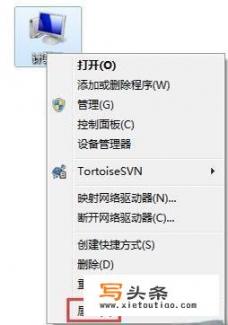
步骤/方式2
2.进入系统设置界面,点击【高级系统设置】,
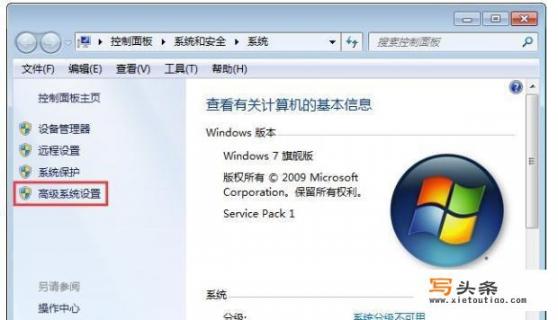
步骤/方式3
3.进入系统属性窗口,切换到【高级】选项,点击【性能】——【设置】,
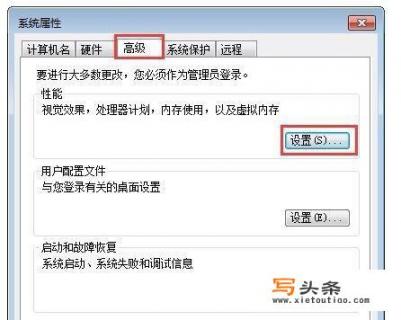
步骤/方式4
4.进入性能选项窗口,点击【数据执行保护】,勾选【为除下列选定之外的所有程序和服务启用 DEP(U)】,点击【添加】,
步骤/方式5
5.如图,选择火狐浏览器,点击打开,
步骤/方式6
6.弹出窗口,勾选相关软件,点击确定即可。
1.
以win7系统为例。
进入win7系统桌面,鼠标右键计算机图标,选择属性打开。
2.
在出现的界面的左侧点击“高级系统设置”打开。
3.
在系统属性界面中切换到高级选项卡,然后点击“设置”按钮打开。
4.
然后在性能选项界面中切换到数据执行保护选项,点击选择“为除下列选定之外的所有程序和服务启用 DEP(U):”选项,然后点击“添加”按钮,进入下一步。
5.
在弹出的提示框中,找到找到打不开的软件,选择该软件然后点击“打开”按钮。
6.
这时性能选择中就会出现刚才选择的软件,点击“确定”按钮。然后在弹出的重启提示框中点击“确定”即可。

